Xshell如何使用查找功能-Xshell使用查找功能的方法
作者:快盘下载 人气:近日有一些小伙伴咨询小编xshell如何使用查找功能?下面就为大家带来了Xshell使用查找功能的方法,有需要的小伙伴可以来了解了解哦。
第一步:首先打开Xshell软件,打开连接会话窗口。
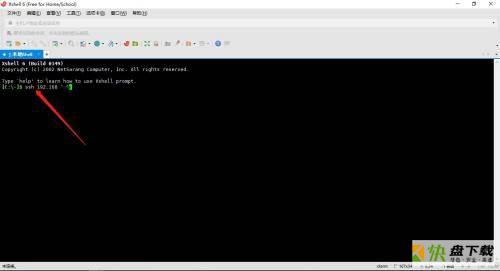
第二步:然后点击编辑菜单。
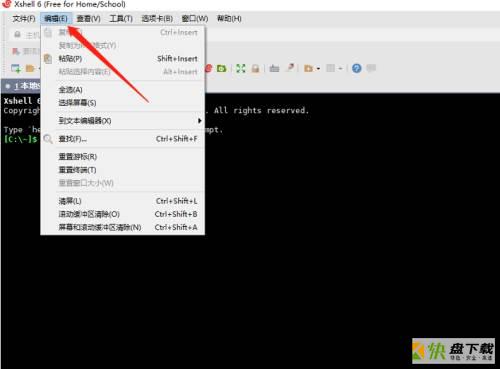
第三步:最后选择查找,在弹出的查找界面中输入查找内容就可以了。
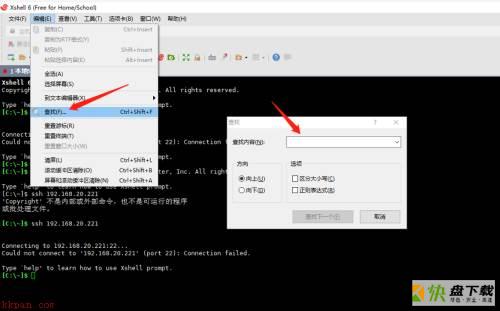
以上就是小编给大家带来的Xshell如何使用查找功能的全部内容,希望能够帮助到大家哦。
加载全部内容
近日有一些小伙伴咨询小编xshell如何使用查找功能?下面就为大家带来了Xshell使用查找功能的方法,有需要的小伙伴可以来了解了解哦。
第一步:首先打开Xshell软件,打开连接会话窗口。
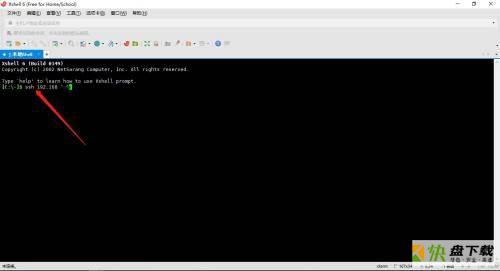
第二步:然后点击编辑菜单。
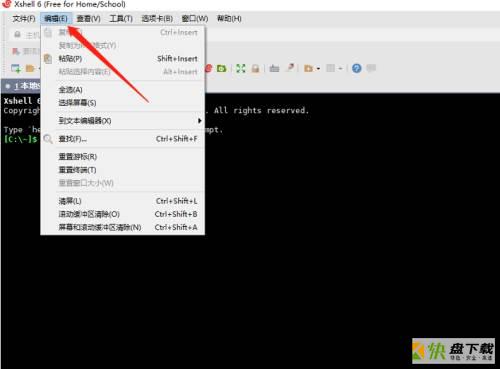
第三步:最后选择查找,在弹出的查找界面中输入查找内容就可以了。
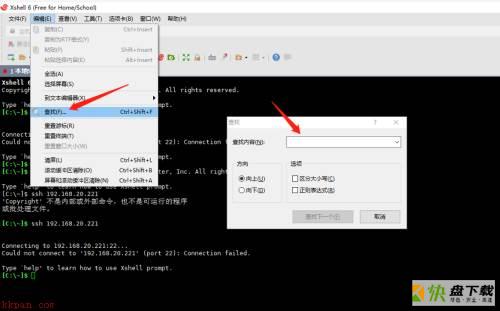
以上就是小编给大家带来的Xshell如何使用查找功能的全部内容,希望能够帮助到大家哦。
加载全部内容